win10如何卸载360tray.exe软件 怎么把win10系统360tray.exe删除
更新时间:2024-01-22 10:33:41作者:run
在使用win10家庭版操作系统时,我们可能会遇到一些不需要的软件或应用程序,其中包括360tray.exe,卸载这个程序并不像卸载其他常规软件那样简单。那么win10如何卸载360tray.exe软件呢?在本文中我们将介绍怎么把win10系统360tray.exe删除,以帮助您轻松地摆脱这个程序的困扰。
win10卸载360tray.exe的步骤:
1、按下win+X然后再选择“卸载程序',找到360软件然后选择卸载。
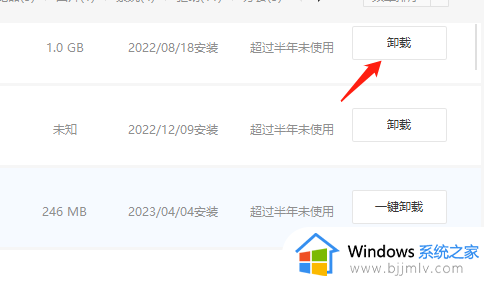
2、这个时候卸载还是会有一些残留的,因此我们可以进入到对应的文件夹里面删除掉项目。
(1)C:\Program Files (x86) \360\残留项路径\ (适用于32位系统)
(2)C:\Program Files \360\残留项路径\ (适用于64位系统)
(3)C:\Users\您的用户名\AppData\Local\360\残留项路径\
3、找到上面的文件夹里面的文件或者是文件夹再选择将其全部删除掉。
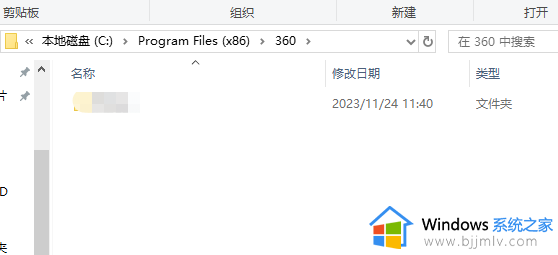
以上就是win10如何卸载360tray.exe软件的全部内容,有遇到过相同问题的用户就可以根据小编的步骤进行操作了,希望能够对大家有所帮助。
win10如何卸载360tray.exe软件 怎么把win10系统360tray.exe删除相关教程
- win10删除软件怎么删的干净 电脑怎么卸载软件干净win10
- win10系统删除软件在哪里?win10系统如何删除软件程序
- win10如何卸载电脑上的软件 win10怎样删除不用的软件
- win10软件卸载不了怎么办 win10系统软件卸载不掉解决方法
- win10怎么卸载流氓软件 win10怎样删除流氓软件
- macbookair怎么删除win10系统 macbookair如何卸载win10系统
- windows10强制卸载软件的方法 怎么在win10系统里强制卸载软件
- win10 删除软件的方法 win10电脑怎么卸载软件
- 如何卸载win10微软输入法 win10系统怎么卸载微软输入法
- win10系统自带浏览器怎么卸载 如何把win10自带的浏览器卸载掉
- win10如何看是否激活成功?怎么看win10是否激活状态
- win10怎么调语言设置 win10语言设置教程
- win10如何开启数据执行保护模式 win10怎么打开数据执行保护功能
- windows10怎么改文件属性 win10如何修改文件属性
- win10网络适配器驱动未检测到怎么办 win10未检测网络适配器的驱动程序处理方法
- win10的快速启动关闭设置方法 win10系统的快速启动怎么关闭
win10系统教程推荐
- 1 windows10怎么改名字 如何更改Windows10用户名
- 2 win10如何扩大c盘容量 win10怎么扩大c盘空间
- 3 windows10怎么改壁纸 更改win10桌面背景的步骤
- 4 win10显示扬声器未接入设备怎么办 win10电脑显示扬声器未接入处理方法
- 5 win10新建文件夹不见了怎么办 win10系统新建文件夹没有处理方法
- 6 windows10怎么不让电脑锁屏 win10系统如何彻底关掉自动锁屏
- 7 win10无线投屏搜索不到电视怎么办 win10无线投屏搜索不到电视如何处理
- 8 win10怎么备份磁盘的所有东西?win10如何备份磁盘文件数据
- 9 win10怎么把麦克风声音调大 win10如何把麦克风音量调大
- 10 win10看硬盘信息怎么查询 win10在哪里看硬盘信息
win10系统推荐